怎么删除C盘装的系统
1、右键点击桌面电脑图标 - 管理,打开计算机管理窗口。 2、在计算机管理窗口点击:磁盘管理,在磁盘管理的右侧窗口,右键点击要更改盘符的磁盘,在右键菜单中左键点击:更改驱动器号和路径。 3、在打开的更改磁盘驱动器号和路径对话框中,点击:更改。 4、在弹出的更改驱动器号和路径对话框中,左键点击分配以下驱动器号(A)后的小勾,选择需要的磁盘符号如:V,再点击:确定。 5、在弹出的磁盘管理的询问对话框点击是。 6、开始 - 运行输入msconfig,点击确定或者按回车键,打开系统配置窗口。 7、点击:引导,在引导标签下,点击要删除的WindowsXP系统的开机引导项 - 删除。 8、删除了WindowsXP系统的开机引导项以后,进入资源管理器,把安装有WindowsXP系统的磁盘格式化就可以把WindowsXP系统删除了。
(1)可以通过格式化的方法,彻底删除C盘中的系统。 (2)一般系统盘C盘,在操作系统下是无法格式化的,哪么可以用带PE的光盘或者U盘,进入PE中,然后在“我的电脑”或者“计算机”中,找到要格式化的系统盘C盘,点击右键,选择格式化,确定,就可以格式化C盘了。 (3)可以利用第三方分区工具来格式化硬盘的C盘分区:比如diskgenius分区工具,分区助手5.0, PQ10 等硬盘分区对本机的硬盘C盘进行格式化,从而删除系统。(下面以分区助手图为例)
用XP盘启动系统,删除C盘分区,重新建立C盘分区,再格式化C盘分区,然后按照下面步骤安装系统: 启动计算机,并按住DEL键不放,直到出现BIOS设置窗口(通常为蓝色背景,黄色英文字)。2.选择并进入第二项,“BIOS SETUP”(BIOS设置)。在里面找到包含BOOT文字的项或组,并找到依次排列的“FIRST”“SECEND”“THIRD”三项,分别代表“第一项启动”“第二项启动”和“第三项启动”。这里我们按顺序依次设置为“光驱”“软驱”“硬盘”即可。(如在这一页没有见到这三项E文,通常BOOT右边的选项菜单为“SETUP”,这时按回车进入即可看到了)应该选择“FIRST”敲回车键,在出来的子菜单选择CD-ROM。再按回车键3.选择好启动方式后,按F10键,出现E文对话框,按“Y”键(可省略),并回车,计算机自动重启,证明更改的设置生效了。 第二步,从光盘安装XP系统在重启之前放入XP安装光盘,在看到屏幕底部出现CD字样的时候,按回车键。才能实现光启,否则计算机开始读取硬盘,也就是跳过光启从硬盘启动了。XP系统盘光启之后便是蓝色背景的安装界面,这时系统会自动分析计算机信息,不需要任何操作,直到显示器屏幕变黑一下,随后出现蓝色背景的中文界面。这时首先出现的是XP系统的协议,按F8键(代表同意此协议),之后可以见到硬盘所有分区的信息列表,并且有中文的操作说明。选择C盘,按D键删除分区(之前记得先将C盘的有用文件做好备份),C盘的位置变成“未分区”,再在原C盘位置(即“未分区”位置)按C键创建分区,分区大小不需要调整。之后原C盘位置变成了“新的未使用”字样,按回车键继续。接下来有可能出现格式化分区选项页面,推荐选择“用FAT32格式化分区(快)”。按回车键继续。系统开始格式化C盘,速度很快。格式化之后是分析硬盘和以前的WINDOWS操作系统,速度同样很快,随后是复制文件,大约需要8到13分钟不等(根据机器的配置决定)。复制文件完成(100%)后,系统会自动重新启动,这时当再次见到CD-ROM.....的时候,不需要按任何键,让系统从硬盘启动,因为安装文件的一部分已经复制到硬盘里了(注:此时光盘不可以取出)。出现蓝色背景的彩色XP安装界面,左侧有安装进度条和剩余时间显示,起始值为39分钟,也是根据机器的配置决定,通常P4,2.4的机器的安装时间大约是15到20分钟。此时直到安装结束,计算机自动重启之前,除了输入序列号和计算机信息(随意填写),以及敲2到3次回车之外,不需要做任何其它操作。系统会自动完成安装。 第三步,驱动的安装1.重启之后,将光盘取出,让计算机从硬盘启动,进入XP的设置窗口。2.依次按“下一步”,“跳过”,选择“不注册”,“完成”。3.进入XP系统桌面。4.在桌面上单击鼠标右键,选择“属性”,选择“显示”选项卡,点击“自定义桌面”项,勾选“我的电脑”,选择“确定”退出。 5.返回桌面,右键单击“我的电脑”,选择“属性”,选择“硬件”选项卡,选择“设备管理器”,里面是计算机所有硬件的管理窗口,此中所有前面出现黄色问号+叹号的选项代表未安装驱动程序的硬件,双击打开其属性,选择“重新安装驱动程序”,放入相应当驱动光盘,选择“自动安装”,系统会自动识别对应当驱动程序并安装完成。(AUDIO为声卡,VGA为显卡,SM为主板,需要首先安装主板驱动,如没有SM项则代表不用安装)。安装好所有驱动之后重新启动计算机。至此驱动程序安装完成。
重装系统前必须进行的十大备份 http://zhidao.baidu.com/question/7845669.html 新手如何装一个完美系统相信对于那些大虾级的人物来说装系统根本不是什么难事,不过是不停的点“下一步”罢了!但对于菜鸟级人物也许就是一件难事了。今天我们就以装Windows2000/XP为例,把本人装系统的一些经验告诉大家,希望会对你们有所帮助。装系统前:先想好要将系统装在哪个盘,然后将该盘整理。这里所说的整理,就是将有用的文件放到另一个盘中保存起来,以防格式化的时候误删掉。还有就是如果你的机器硬件驱动盘找不到了,建议使用工具软件将驱动保存下来。Windows优化大师可以做到这点。需要注意的就是,“我的文档”里的东西都算C盘里的东西,别忘了保存它里面的文件。至于收藏夹等的路径因系统不同而不同。一般在C:Documents and Settings下面有一个以你机器登陆名命名的文件夹,打开后就会看到收藏夹,复制到别的盘即可。做好以上这些,基本上就可以开始装系统了。重新启动计算机,然后按DEL键进入BIOS设置。有的人在这里不知道什么时候按DEL键,那就告诉你个笨办法,只要重启了,就一直按好了。还有就是,因为主板生产厂家的不同,进入BIOS的快捷键也有所区别。有的是F2,有的是F10,一般开机时在屏幕低端都有提示。进入BIOS后切勿随便改动,因为这里面的东西都是相当重要的,如果改错可能会连系统都进不去。我们只需要改动计算机启动时的盘符顺序就可以了。这个怎么找还真不好说,因为BIOS设置也会因主板不同而不同。一般在BOOT标签下,设置用光驱启动计算机就可以。BIOS设置时右边都会有相关提示,菜鸟们可根据提示来做。弄好后先别急着重启,要把安装盘放进光驱中,再按F10保存并重新启动。这时要注意观察,启动时计算机会先检测光驱,屏幕下面出现一行字符(具体英语忘掉了,汗),意思就是让你按任意键进入光盘启动。按一下,听到光驱开始疯转,装系统的过程就正式开始了!装系统中:看屏幕中的提示,因为都是中文的所以几乎不需要介绍什么。首先需要用户选择是安装新的操作系统还是修复,选择安装新的操作系统,然后按F8同意那些协议,出现盘符选择界面。用键盘上下键移动光标至你要安装的盘符上,按“D”键,系统会提示说删除该盘将会删除所有资料,不管它,接着按“L”键再确定删除。完成后屏幕返回到刚才的界面。然后选择“在当前盘安装WindowsXP”(大概意思,原文不记的了)后按回车,系统提示要格式化该盘。选择“快速NTFS方式”格式化,此时出现格式化界面,稍候等进度条到100%时计算机开始自动装入光驱中的安装文件,大概时间8分钟左右(视光驱速度而定),完成后系统自动重启。注意,此时要将光驱里的安装盘取出,为的是避免重启后又自动读取。重启后再次进入安装界面,此时将安装盘再放入后安装继续,几乎不需要你做任何设置,点“下一步”就可以。不过中间有一个输入序列号的过程得动动手。这个过程大概40分钟左右,其间屏幕会显示一些关于windowsXP的相关功能信息,可以留意一下。完成后系统提示将安装盘取出。你拿出来后,重启,顺便进BIOS将开机启动顺序改回至硬盘启动,基本上就完成安装过程了!装系统后:一般在进入系统后常用硬件的驱动都已经安装好,但不是全部。这时就需要用户自己来安装。首先查看机器哪些驱动未安装!右键点击“我的电脑”,选“属性”,在“硬件”标签里点击“设备管理器”,凡是在设备前面有一个问号图标的均表示该设备有问题。双击,按上面的提示将驱动安装好。直到前面的“问号”全部消失为止。需要装的驱动一般有显卡、声卡、网卡、猫,一些比较高级的机器还有红外、蓝牙等适配器的驱动。下面就是对系统的一些优化设置,如果你的机器配置不高,建议按我说的做。1> 右键单击屏幕,选择“属性”。点击“外观”标签,在“外观与按钮”的下拉菜单中选择“Windows经典样式”,然后在“设置”标签里,按个人喜好调整屏幕分辨率大写,一般为1024*768。如果你用的是普通CRT显示器,需要再点“监视器”标签,将“屏幕刷新频率”调整至“85赫兹”,点确定!屏幕看起来是不是舒服多了?2> 右键单击任务栏,选择“属性”,在“任务栏”标签项中将“显示快速启动”前的复选框选中。然后再点击“「开始」菜单”标签,将菜单类改成“经典「开始」菜单”,点“确定”,看看现在的样子是不是要舒服点呢?(嘿,我的个人感觉!)3> 右键单击我的电脑,选择“高级”标签。单击性能项里的“设置”按钮。在视觉效果项里先点击“调整为最佳性能”,然后在下面的复选项里选中“在文件夹中使用常见任务”。如下图所示:做好这步,然后再点“视觉效果”旁边的“高级”标签,在“虚拟内存”处点“设置”按钮。在打开的属性框里,先将光标定位在C盘,点击下面的“无分页文件”,然后再点击D盘(你机器上哪个盘空间大就点哪个),在自定义大小里输入相应数值,点旁边的“设置”按钮,再点击确定。如下图所示:虚拟内存的设置要根据本身内存容量来定!一般情况为内存本身容量的1.5倍即可!4> 右键单击“我的电脑”,选择“系统还原”标签,如果不需要的话选择“在所有驱动器上关闭系统还原”,这个一般人都不需要!5> 此时你会发现屏幕右下角系统托盘处有一个“盾”样的图标,那个是WindowsXP的安全中心。双击打开它,在你没有安装自己的杀毒软件的时候,将“防火墙”和“病毒防护”都开启。这样安全性会相对较高一些!6> 做好这些后单击“开始”,选择“Windows Update”,此时自动打开IE连接到windows升级网站,按照它上面的提示进行升级,步骤必不可少!升级完成后可能会需要重新启动计算机。7> 打开任意一个文件夹,从菜单栏里点击“工具”,选择“文件夹选项”。单击“查看”标签,将“不缓存缩略图”、“记住每个文件夹的视图位置”、“鼠标指向文件夹或桌面项时显示提示信息”这三个类前的勾去掉。再点击上方的“应用到所有文件夹”,点确定!8> 右键单击IE,选择“属性”,在“常规”标签中,点击“使用空白页”,再点确定!最后的话到这里,我们的新手装系统就基本介绍完了,但笔者还想提醒大家几点:1> 杀毒软件一定要装,并且经常更新,定期杀毒,不要以为不乱上网站就不会中毒。2> 系统一定要打补丁,微软每个月第二个星期发布补丁,届时一定按我上面提到的方法去更新。3> 切勿胡乱下载安装软件。很多不正规的网站提供的下载链接可能是带有病毒的,或者是绑定了一堆垃圾软件。请下载的时候一定要注意查看选项,把不需要的软件前的勾去掉。 4> 不要随便改动计算机设置,不要随意删除计算机的文件.
想彻底干净的装专业版最好就是低格c盘 1、启动机器的时候,你按DEL进入BIOS ,把CDROM改成第一引导,而不是硬盘2、把XP或者2000的光盘放到光驱。3、重新启动机器,机器会从CDROM引导XP或者2000的4、刚开始从CDROM引导安装系统的时候,看屏幕,有提示,英文的,要你按任意键开始安装。先用安装盘自带命令格式化c 如果没有用dos格式化5,格好后重新启动放入安装盘7、下来都是中文的。建议你用默认的安装即可。基本上没有什么问题。8、安装完毕后,把驱动程序安装即可。驱动安装建议按照下面的顺序安装:主板INF(VIA芯片组是4IN1补丁)--主板加速(INTEL芯片)驱动--显卡驱动--网卡驱动--声卡驱动等如果是VIA芯片组,基本上安装4IN1补丁以后就什么都有了 9、你的应用程序自己就看着办吧
(1)可以通过格式化的方法,彻底删除C盘中的系统。 (2)一般系统盘C盘,在操作系统下是无法格式化的,哪么可以用带PE的光盘或者U盘,进入PE中,然后在“我的电脑”或者“计算机”中,找到要格式化的系统盘C盘,点击右键,选择格式化,确定,就可以格式化C盘了。 (3)可以利用第三方分区工具来格式化硬盘的C盘分区:比如diskgenius分区工具,分区助手5.0, PQ10 等硬盘分区对本机的硬盘C盘进行格式化,从而删除系统。(下面以分区助手图为例)
用XP盘启动系统,删除C盘分区,重新建立C盘分区,再格式化C盘分区,然后按照下面步骤安装系统: 启动计算机,并按住DEL键不放,直到出现BIOS设置窗口(通常为蓝色背景,黄色英文字)。2.选择并进入第二项,“BIOS SETUP”(BIOS设置)。在里面找到包含BOOT文字的项或组,并找到依次排列的“FIRST”“SECEND”“THIRD”三项,分别代表“第一项启动”“第二项启动”和“第三项启动”。这里我们按顺序依次设置为“光驱”“软驱”“硬盘”即可。(如在这一页没有见到这三项E文,通常BOOT右边的选项菜单为“SETUP”,这时按回车进入即可看到了)应该选择“FIRST”敲回车键,在出来的子菜单选择CD-ROM。再按回车键3.选择好启动方式后,按F10键,出现E文对话框,按“Y”键(可省略),并回车,计算机自动重启,证明更改的设置生效了。 第二步,从光盘安装XP系统在重启之前放入XP安装光盘,在看到屏幕底部出现CD字样的时候,按回车键。才能实现光启,否则计算机开始读取硬盘,也就是跳过光启从硬盘启动了。XP系统盘光启之后便是蓝色背景的安装界面,这时系统会自动分析计算机信息,不需要任何操作,直到显示器屏幕变黑一下,随后出现蓝色背景的中文界面。这时首先出现的是XP系统的协议,按F8键(代表同意此协议),之后可以见到硬盘所有分区的信息列表,并且有中文的操作说明。选择C盘,按D键删除分区(之前记得先将C盘的有用文件做好备份),C盘的位置变成“未分区”,再在原C盘位置(即“未分区”位置)按C键创建分区,分区大小不需要调整。之后原C盘位置变成了“新的未使用”字样,按回车键继续。接下来有可能出现格式化分区选项页面,推荐选择“用FAT32格式化分区(快)”。按回车键继续。系统开始格式化C盘,速度很快。格式化之后是分析硬盘和以前的WINDOWS操作系统,速度同样很快,随后是复制文件,大约需要8到13分钟不等(根据机器的配置决定)。复制文件完成(100%)后,系统会自动重新启动,这时当再次见到CD-ROM.....的时候,不需要按任何键,让系统从硬盘启动,因为安装文件的一部分已经复制到硬盘里了(注:此时光盘不可以取出)。出现蓝色背景的彩色XP安装界面,左侧有安装进度条和剩余时间显示,起始值为39分钟,也是根据机器的配置决定,通常P4,2.4的机器的安装时间大约是15到20分钟。此时直到安装结束,计算机自动重启之前,除了输入序列号和计算机信息(随意填写),以及敲2到3次回车之外,不需要做任何其它操作。系统会自动完成安装。 第三步,驱动的安装1.重启之后,将光盘取出,让计算机从硬盘启动,进入XP的设置窗口。2.依次按“下一步”,“跳过”,选择“不注册”,“完成”。3.进入XP系统桌面。4.在桌面上单击鼠标右键,选择“属性”,选择“显示”选项卡,点击“自定义桌面”项,勾选“我的电脑”,选择“确定”退出。 5.返回桌面,右键单击“我的电脑”,选择“属性”,选择“硬件”选项卡,选择“设备管理器”,里面是计算机所有硬件的管理窗口,此中所有前面出现黄色问号+叹号的选项代表未安装驱动程序的硬件,双击打开其属性,选择“重新安装驱动程序”,放入相应当驱动光盘,选择“自动安装”,系统会自动识别对应当驱动程序并安装完成。(AUDIO为声卡,VGA为显卡,SM为主板,需要首先安装主板驱动,如没有SM项则代表不用安装)。安装好所有驱动之后重新启动计算机。至此驱动程序安装完成。
重装系统前必须进行的十大备份 http://zhidao.baidu.com/question/7845669.html 新手如何装一个完美系统相信对于那些大虾级的人物来说装系统根本不是什么难事,不过是不停的点“下一步”罢了!但对于菜鸟级人物也许就是一件难事了。今天我们就以装Windows2000/XP为例,把本人装系统的一些经验告诉大家,希望会对你们有所帮助。装系统前:先想好要将系统装在哪个盘,然后将该盘整理。这里所说的整理,就是将有用的文件放到另一个盘中保存起来,以防格式化的时候误删掉。还有就是如果你的机器硬件驱动盘找不到了,建议使用工具软件将驱动保存下来。Windows优化大师可以做到这点。需要注意的就是,“我的文档”里的东西都算C盘里的东西,别忘了保存它里面的文件。至于收藏夹等的路径因系统不同而不同。一般在C:Documents and Settings下面有一个以你机器登陆名命名的文件夹,打开后就会看到收藏夹,复制到别的盘即可。做好以上这些,基本上就可以开始装系统了。重新启动计算机,然后按DEL键进入BIOS设置。有的人在这里不知道什么时候按DEL键,那就告诉你个笨办法,只要重启了,就一直按好了。还有就是,因为主板生产厂家的不同,进入BIOS的快捷键也有所区别。有的是F2,有的是F10,一般开机时在屏幕低端都有提示。进入BIOS后切勿随便改动,因为这里面的东西都是相当重要的,如果改错可能会连系统都进不去。我们只需要改动计算机启动时的盘符顺序就可以了。这个怎么找还真不好说,因为BIOS设置也会因主板不同而不同。一般在BOOT标签下,设置用光驱启动计算机就可以。BIOS设置时右边都会有相关提示,菜鸟们可根据提示来做。弄好后先别急着重启,要把安装盘放进光驱中,再按F10保存并重新启动。这时要注意观察,启动时计算机会先检测光驱,屏幕下面出现一行字符(具体英语忘掉了,汗),意思就是让你按任意键进入光盘启动。按一下,听到光驱开始疯转,装系统的过程就正式开始了!装系统中:看屏幕中的提示,因为都是中文的所以几乎不需要介绍什么。首先需要用户选择是安装新的操作系统还是修复,选择安装新的操作系统,然后按F8同意那些协议,出现盘符选择界面。用键盘上下键移动光标至你要安装的盘符上,按“D”键,系统会提示说删除该盘将会删除所有资料,不管它,接着按“L”键再确定删除。完成后屏幕返回到刚才的界面。然后选择“在当前盘安装WindowsXP”(大概意思,原文不记的了)后按回车,系统提示要格式化该盘。选择“快速NTFS方式”格式化,此时出现格式化界面,稍候等进度条到100%时计算机开始自动装入光驱中的安装文件,大概时间8分钟左右(视光驱速度而定),完成后系统自动重启。注意,此时要将光驱里的安装盘取出,为的是避免重启后又自动读取。重启后再次进入安装界面,此时将安装盘再放入后安装继续,几乎不需要你做任何设置,点“下一步”就可以。不过中间有一个输入序列号的过程得动动手。这个过程大概40分钟左右,其间屏幕会显示一些关于windowsXP的相关功能信息,可以留意一下。完成后系统提示将安装盘取出。你拿出来后,重启,顺便进BIOS将开机启动顺序改回至硬盘启动,基本上就完成安装过程了!装系统后:一般在进入系统后常用硬件的驱动都已经安装好,但不是全部。这时就需要用户自己来安装。首先查看机器哪些驱动未安装!右键点击“我的电脑”,选“属性”,在“硬件”标签里点击“设备管理器”,凡是在设备前面有一个问号图标的均表示该设备有问题。双击,按上面的提示将驱动安装好。直到前面的“问号”全部消失为止。需要装的驱动一般有显卡、声卡、网卡、猫,一些比较高级的机器还有红外、蓝牙等适配器的驱动。下面就是对系统的一些优化设置,如果你的机器配置不高,建议按我说的做。1> 右键单击屏幕,选择“属性”。点击“外观”标签,在“外观与按钮”的下拉菜单中选择“Windows经典样式”,然后在“设置”标签里,按个人喜好调整屏幕分辨率大写,一般为1024*768。如果你用的是普通CRT显示器,需要再点“监视器”标签,将“屏幕刷新频率”调整至“85赫兹”,点确定!屏幕看起来是不是舒服多了?2> 右键单击任务栏,选择“属性”,在“任务栏”标签项中将“显示快速启动”前的复选框选中。然后再点击“「开始」菜单”标签,将菜单类改成“经典「开始」菜单”,点“确定”,看看现在的样子是不是要舒服点呢?(嘿,我的个人感觉!)3> 右键单击我的电脑,选择“高级”标签。单击性能项里的“设置”按钮。在视觉效果项里先点击“调整为最佳性能”,然后在下面的复选项里选中“在文件夹中使用常见任务”。如下图所示:做好这步,然后再点“视觉效果”旁边的“高级”标签,在“虚拟内存”处点“设置”按钮。在打开的属性框里,先将光标定位在C盘,点击下面的“无分页文件”,然后再点击D盘(你机器上哪个盘空间大就点哪个),在自定义大小里输入相应数值,点旁边的“设置”按钮,再点击确定。如下图所示:虚拟内存的设置要根据本身内存容量来定!一般情况为内存本身容量的1.5倍即可!4> 右键单击“我的电脑”,选择“系统还原”标签,如果不需要的话选择“在所有驱动器上关闭系统还原”,这个一般人都不需要!5> 此时你会发现屏幕右下角系统托盘处有一个“盾”样的图标,那个是WindowsXP的安全中心。双击打开它,在你没有安装自己的杀毒软件的时候,将“防火墙”和“病毒防护”都开启。这样安全性会相对较高一些!6> 做好这些后单击“开始”,选择“Windows Update”,此时自动打开IE连接到windows升级网站,按照它上面的提示进行升级,步骤必不可少!升级完成后可能会需要重新启动计算机。7> 打开任意一个文件夹,从菜单栏里点击“工具”,选择“文件夹选项”。单击“查看”标签,将“不缓存缩略图”、“记住每个文件夹的视图位置”、“鼠标指向文件夹或桌面项时显示提示信息”这三个类前的勾去掉。再点击上方的“应用到所有文件夹”,点确定!8> 右键单击IE,选择“属性”,在“常规”标签中,点击“使用空白页”,再点确定!最后的话到这里,我们的新手装系统就基本介绍完了,但笔者还想提醒大家几点:1> 杀毒软件一定要装,并且经常更新,定期杀毒,不要以为不乱上网站就不会中毒。2> 系统一定要打补丁,微软每个月第二个星期发布补丁,届时一定按我上面提到的方法去更新。3> 切勿胡乱下载安装软件。很多不正规的网站提供的下载链接可能是带有病毒的,或者是绑定了一堆垃圾软件。请下载的时候一定要注意查看选项,把不需要的软件前的勾去掉。 4> 不要随便改动计算机设置,不要随意删除计算机的文件.
想彻底干净的装专业版最好就是低格c盘 1、启动机器的时候,你按DEL进入BIOS ,把CDROM改成第一引导,而不是硬盘2、把XP或者2000的光盘放到光驱。3、重新启动机器,机器会从CDROM引导XP或者2000的4、刚开始从CDROM引导安装系统的时候,看屏幕,有提示,英文的,要你按任意键开始安装。先用安装盘自带命令格式化c 如果没有用dos格式化5,格好后重新启动放入安装盘7、下来都是中文的。建议你用默认的安装即可。基本上没有什么问题。8、安装完毕后,把驱动程序安装即可。驱动安装建议按照下面的顺序安装:主板INF(VIA芯片组是4IN1补丁)--主板加速(INTEL芯片)驱动--显卡驱动--网卡驱动--声卡驱动等如果是VIA芯片组,基本上安装4IN1补丁以后就什么都有了 9、你的应用程序自己就看着办吧
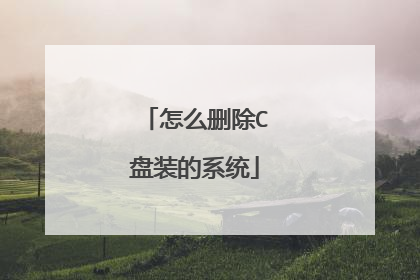
C盘满了怎么办 电脑系统盘空间不足的清理教程
1,打开此电脑,在系统盘盘符上单击右键,选择“属性”。2,在属性界面“常规”选卡中,单击“磁盘清理”。3,等待磁盘清理工具搜索磁盘中可以清理的文件。4,在磁盘清理界面,勾选需要清理的项目,点击“清理系统文件”。5,然后点击确定,在弹出的“磁盘清理”点击“删除文件”即可。
1、运用磁盘清理软件清理C盘,大约可为C盘释放50M-800M空间。 2、关闭休眠功能,在开始菜单的运行里输入 powercfg -h off 指令,关闭休眠,此文件实际大小和物理内存是一样的,大约可以为C盘释放1-3G的空间。3、设置虚拟内存: 计算机属性>高级系统设置>设置(性能)>高级选项卡>更改(虚拟内存),将C盘设置为无分页文件,然后把D盘设置成系统管理的大小即可,更改后只有按“设置”按钮才能生效,最后重启便完成了设置,此文件默认为物理内存的1.5倍,大约可为C盘释放2-4G的空间。4、删除自动备份文件,运行cmd程序(在“开始–>程序–>附件”中),鼠标右键选择“以管理员身份运行”;然后,命令行输入 rd/S/Q c:WINDOWS.OLD ,提示确认是否删除目标文件夹,输入y然后回车即可。WINDOWS.OLD为系统的备份文件,时间越久就越大,超过10G都是很正常的。大约可为C盘释放3G以上空间。 5、在电脑管家主界面上点击“清理垃圾”,确认相关垃圾类型被勾选后,点击“开始扫描”,然后点击“立即清理”,如果有需要确认才能清理的垃圾,会您确认后再进行深度清理,以实现快速、安全地清理掉电脑中的垃圾文件。
电脑c盘满了怎么办?怎么清理,这个软件一键搞定
电脑C盘满了,内存不足怎么办?
1、运用磁盘清理软件清理C盘,大约可为C盘释放50M-800M空间。 2、关闭休眠功能,在开始菜单的运行里输入 powercfg -h off 指令,关闭休眠,此文件实际大小和物理内存是一样的,大约可以为C盘释放1-3G的空间。3、设置虚拟内存: 计算机属性>高级系统设置>设置(性能)>高级选项卡>更改(虚拟内存),将C盘设置为无分页文件,然后把D盘设置成系统管理的大小即可,更改后只有按“设置”按钮才能生效,最后重启便完成了设置,此文件默认为物理内存的1.5倍,大约可为C盘释放2-4G的空间。4、删除自动备份文件,运行cmd程序(在“开始–>程序–>附件”中),鼠标右键选择“以管理员身份运行”;然后,命令行输入 rd/S/Q c:WINDOWS.OLD ,提示确认是否删除目标文件夹,输入y然后回车即可。WINDOWS.OLD为系统的备份文件,时间越久就越大,超过10G都是很正常的。大约可为C盘释放3G以上空间。 5、在电脑管家主界面上点击“清理垃圾”,确认相关垃圾类型被勾选后,点击“开始扫描”,然后点击“立即清理”,如果有需要确认才能清理的垃圾,会您确认后再进行深度清理,以实现快速、安全地清理掉电脑中的垃圾文件。
电脑c盘满了怎么办?怎么清理,这个软件一键搞定
电脑C盘满了,内存不足怎么办?

如何从BIOS里删除系统盘?
分析:BIOS中无法删除系统,只能设置重装系统所需的启动磁盘。 处理: 使用光盘重装系统,其操作步骤如下: (1)准备系统光盘:如果没有可以去电脑商店购买,需要安装什么系统就买什么系统的最新版光盘。如果有刻录光驱,也可上网自行下载ISO格式的系统文件刻录成系统光盘。 (2)设置光盘启动:开机后按DEL键(笔记本一般为F2或根据屏幕底行提示的热键)进入CMOS,并在BOOT选项卡(或startups)中设置光驱(CD-ROM或DVD-ROM)为第一启动项(老主板需要进入Advanced BIOS Features选项卡后,在“1st Boot Device”处回车,再选择CD/DVD-ROM),再按F10保存退出重启。部分新主板支持开机后连按F12或F11进入启动选项菜单,可不进CMOS界面直接选择光驱。重启电脑时及时将系统光盘插入光驱。重装系统完成后要注意设置硬盘为第一或第二启动项。 (3)克隆安装系统:光盘启动成功后会显示功能菜单,此时选择菜单中的“安装系统到硬盘第一分区”,回车确定后按提示操作,或者进入PE系统后,运行桌面上的“一键安装系统”,电脑会自动运行GHOST软件自动载入GHO文件克隆安装到C区,整个过程基本无需人工干预,直到最后进入系统桌面。 注意:在安装系统完成后,先安装安全软件如360安全卫士加360杀毒或者金山毒霸之类其它安全软件,进行全盘查杀木马、病毒,再打好系统补丁、安装常用软件,并下载安装使用一键还原工具进行系统备份,以备不时之需。

电脑系统重装后.如何才能删除原有的电脑系统
删除方法: 1、找到当前系统盘,右键点击,选择“属性”; 2、点击“磁盘清理”; 3、正在进行扫描; 4、扫描结束,在弹出的窗口点击“清理系统文件”; 5、再次进行扫描; 6、在弹出的窗口中找到“以前的windows安装”并打勾,点击“确定”; 7、等待清理完成。
找到当前系统盘,右键点击,选择“属性”,点击“磁盘清理”,正在进行扫描,扫描结束,在弹出的窗口点击“清理系统文件”,再次进行扫描。 电脑重装之后,将C盘之外的磁盘全部格式化,然后右击C盘 点击属性 点击磁盘清理 找到以前的windows安装 打勾 点击确定,会弹出确认删除的对话框,点击删除文件就可以了.电脑上安装系统,可以用大白菜启动U盘方式。这个可以直接替换,就不需删除原先的系统了具体步骤:1、在其它电脑制作启动U盘,下载系统安装镜像文件到启动U盘。2、设置电脑能以U盘启动,这可搜索如何设置U盘启动。3、U盘启动电脑进入大白菜菜单,选02进入WIN8PE。4、解压下载的系统安装镜像到硬盘非系统盘的一个独立目录夹内,按下载的系统安装文件类型选择安装方式,是Setup.exe类型,运行该程序,进行系统安装。5、安装进程完成后重启选以硬盘启动,完成后续安装后系统设置,直至进入系统桌面。
加入时把音乐等导入空白的ITUNES后直接拖到IPOD上面就行了。 想删除的话点IPOD前面那个小三角,然后选音乐删除就行。 2. 把IPOD里的东西拷回电脑硬盘,整理,重新导入ITUNES,设置新的资料库。 3.建议以后在重装前备份ITUNES资料库。 插上IPOD,进入IPOD那个盘选工具-文件夹选项-查看选上“显示所有文件和文件夹”然后进入出现的隐藏文件夹ipod_control把music文件夹拷贝到电脑就行,那里面存的就是音乐和电影 但音乐和电影的名称是乱了的4个字母,要改成原来那样,参照下面那个回答: 其中的重命名功能千千静听也有。 另外,站长团上有产品团购,便宜有保证
重新安装XP 指定你以前系统的盘符 会自动格式以前的盘符。 如果安装WIN7必须手动去格式化之前的系统盘符 在重新装系统。如果盘符出现双系统,自己不了解系统,就不要操作,以免系统瘫痪。 祝你成功
找到当前系统盘,右键点击,选择“属性”,点击“磁盘清理”,正在进行扫描,扫描结束,在弹出的窗口点击“清理系统文件”,再次进行扫描。 电脑重装之后,将C盘之外的磁盘全部格式化,然后右击C盘 点击属性 点击磁盘清理 找到以前的windows安装 打勾 点击确定,会弹出确认删除的对话框,点击删除文件就可以了.电脑上安装系统,可以用大白菜启动U盘方式。这个可以直接替换,就不需删除原先的系统了具体步骤:1、在其它电脑制作启动U盘,下载系统安装镜像文件到启动U盘。2、设置电脑能以U盘启动,这可搜索如何设置U盘启动。3、U盘启动电脑进入大白菜菜单,选02进入WIN8PE。4、解压下载的系统安装镜像到硬盘非系统盘的一个独立目录夹内,按下载的系统安装文件类型选择安装方式,是Setup.exe类型,运行该程序,进行系统安装。5、安装进程完成后重启选以硬盘启动,完成后续安装后系统设置,直至进入系统桌面。
加入时把音乐等导入空白的ITUNES后直接拖到IPOD上面就行了。 想删除的话点IPOD前面那个小三角,然后选音乐删除就行。 2. 把IPOD里的东西拷回电脑硬盘,整理,重新导入ITUNES,设置新的资料库。 3.建议以后在重装前备份ITUNES资料库。 插上IPOD,进入IPOD那个盘选工具-文件夹选项-查看选上“显示所有文件和文件夹”然后进入出现的隐藏文件夹ipod_control把music文件夹拷贝到电脑就行,那里面存的就是音乐和电影 但音乐和电影的名称是乱了的4个字母,要改成原来那样,参照下面那个回答: 其中的重命名功能千千静听也有。 另外,站长团上有产品团购,便宜有保证
重新安装XP 指定你以前系统的盘符 会自动格式以前的盘符。 如果安装WIN7必须手动去格式化之前的系统盘符 在重新装系统。如果盘符出现双系统,自己不了解系统,就不要操作,以免系统瘫痪。 祝你成功

安装了固态硬盘后如何删掉以前硬盘里的系统
方法和详细的操作步骤如下: 1、第一步,双击以打开计算机桌面上的“此电脑”图标,见下图,转到下面的步骤。 2、第二步,执行完上面的操作之后,以C盘为例,选择计算机的系统盘,见下图,转到下面的步骤。 3、第三步,执行完上面的操作之后,右键选择“属性”选项,见下图,转到下面的步骤。 4、第四步,执行完上面的操作之后,选择“磁盘清理”选项,见下图,转到下面的步骤。 5、第五步,执行完上面的操作之后,选择“清理系统文件”选项,见下图,转到下面的步骤。 6、第六步,执行完上面的操作之后,勾选“以前的Windows安装”选项,见下图,转到下面的步骤。 7、第七步,执行完上面的操作之后,再次单击“确定”即可,见下图。这样,就解决了这个问题了。
1、双击打开电脑桌面上的“此电脑”图标: 2、选择电脑的系统盘,以C盘为例。 3、选择“C盘”——“属性”。 4、在打开的C盘属性窗口中,选择“磁盘清理”。 5、在打开的C盘磁盘清理窗口中,选择“清理系统文件”。 6、勾选上“以前的windows安装”。 7、再单击“确定”按钮即可。
固态硬盘坏了能恢复数据吗?相信很多人在操作和使用硬盘时,往往也都会遇到一种现象,比如说打开硬盘时,界面提示是否需要对硬盘分区进行格式化。如果我们点击”格式化“的话,也都会造成硬盘内部数据出现丢失的现象。但如果我们不点击”格式化“的话,那么也就无法正常打开移动硬盘。 对于这种现象来说,我们又该如何操作呢?假设点击格式化操作的话,硬盘文件也就会被格式化,此时要想找回丢失文件的话,也就需要借助专业数据恢复软件进行扫描和修复。下面”嗨格式数据恢复大师“就为大家介绍下,相关格式化数据文件恢复的步骤和方法,主要分为以下几点:1. 在浏览器搜索并下载安装数据恢复软件“嗨格式数据恢复大师” 1. 打开软件,根据自己的需要选择对应的恢复模式。 2、选择”原数据文件所存储的位置“,可直接选择对应数据误删除的磁盘,如此处可选择设备新插入的”移动硬盘“,并点击软件下方”开始扫描“选项即可自动对丢失数据的磁盘进行扫描。 3、等待扫描结束后,也就可按照文件路径,或者文件类型两种形式,依次选择我们所需要恢复的文件,并点击下方”恢复“选项即可找回。 当硬盘数据误删除格式化清空后,为了避免数据出现丢失和覆盖的现象,也就需要及时借用专业的数据恢复软件进行扫描和修复,以此来找回我们所误删除的文件。
直接把以前硬盘装系统那个分区格式化就可以了。不过不删也没什么影响。
直接在预案系统上升级或者覆盖就好了
1、双击打开电脑桌面上的“此电脑”图标: 2、选择电脑的系统盘,以C盘为例。 3、选择“C盘”——“属性”。 4、在打开的C盘属性窗口中,选择“磁盘清理”。 5、在打开的C盘磁盘清理窗口中,选择“清理系统文件”。 6、勾选上“以前的windows安装”。 7、再单击“确定”按钮即可。
固态硬盘坏了能恢复数据吗?相信很多人在操作和使用硬盘时,往往也都会遇到一种现象,比如说打开硬盘时,界面提示是否需要对硬盘分区进行格式化。如果我们点击”格式化“的话,也都会造成硬盘内部数据出现丢失的现象。但如果我们不点击”格式化“的话,那么也就无法正常打开移动硬盘。 对于这种现象来说,我们又该如何操作呢?假设点击格式化操作的话,硬盘文件也就会被格式化,此时要想找回丢失文件的话,也就需要借助专业数据恢复软件进行扫描和修复。下面”嗨格式数据恢复大师“就为大家介绍下,相关格式化数据文件恢复的步骤和方法,主要分为以下几点:1. 在浏览器搜索并下载安装数据恢复软件“嗨格式数据恢复大师” 1. 打开软件,根据自己的需要选择对应的恢复模式。 2、选择”原数据文件所存储的位置“,可直接选择对应数据误删除的磁盘,如此处可选择设备新插入的”移动硬盘“,并点击软件下方”开始扫描“选项即可自动对丢失数据的磁盘进行扫描。 3、等待扫描结束后,也就可按照文件路径,或者文件类型两种形式,依次选择我们所需要恢复的文件,并点击下方”恢复“选项即可找回。 当硬盘数据误删除格式化清空后,为了避免数据出现丢失和覆盖的现象,也就需要及时借用专业的数据恢复软件进行扫描和修复,以此来找回我们所误删除的文件。
直接把以前硬盘装系统那个分区格式化就可以了。不过不删也没什么影响。
直接在预案系统上升级或者覆盖就好了

